
6 Formas Sencillas de Organizar Los Iconos de la Pantalla de Inicio en iPhone o iPad
26 julio, 2022
Por qué y cómo crear un código QR en su iPhone, iPad o Mac
26 julio, 2022Cómo agregar, editar y usar paradas de pestaña en las páginas

Es posible que no piense mucho en las tabulaciones al redactar un documento en Pages , pero estas útiles herramientas pueden ahorrarle tiempo si las configura desde el principio. Dependiendo del tipo de documento que estés creando, puedes usar las paradas para cada vez que presiones la tecla de tabulación en Mac. Luego, su texto se alinea perfectamente donde debe estar cada vez, lo que le permite concentrarse en sus palabras en lugar del diseño.
También puede usar tabulaciones en Pages en iPhone y iPad. Luego, con el menú contextual, mueva el texto a la parada que desee.
Le mostraremos cómo agregar, editar y usar tabulaciones en Pages para que el proceso de creación de documentos sea más rápido y sencillo.
Uso de tabulaciones en Pages en Mac, iPhone y iPad
Tabulaciones en Pages en Mac
Puedes configurar y editar tabulaciones en Pages en tu Mac de diferentes maneras. Uno está usando la regla y el otro está con la barra lateral Formato.
Usa la regla para las tabulaciones
Si te gusta la regla que se muestra mientras trabajas en Pages, te gustará esta opción para las tabulaciones. Pero si quiere intentarlo, primero muestre la regla haciendo clic en Ver > Mostrar reglas en la barra de menú.
Ahora, haga clic en un lugar de la regla donde desea que se detenga la tabulación. De forma predeterminada, aparecerá una parada alineada a la izquierda. Para cambiarlo a una alineación diferente, haga doble clic en . Puede hacerlo para usar paradas centradas, decimales y alineadas a la derecha con cada doble clic.


Para eliminar una tabulación, haga clic y arrástrela hacia abajo fuera de la regla.
Si no le gusta la regla que se muestra en Pages, puede agregar, editar y eliminar tabulaciones en la barra lateral Formato. Haga clic en el botón Formato en la parte superior derecha y seleccione la pestaña Diseño en la barra lateral. Baja a la sección Pestañas y expande si es necesario.
Haga clic en el botón de signo más para agregar una tabulación. Luego, use cada columna para configurarlo.
- Se detiene para ajustar la posición.
- Alineación a la izquierda, al centro, decimal o a la derecha
- Opcionalmente, un líder como puntos o guiones
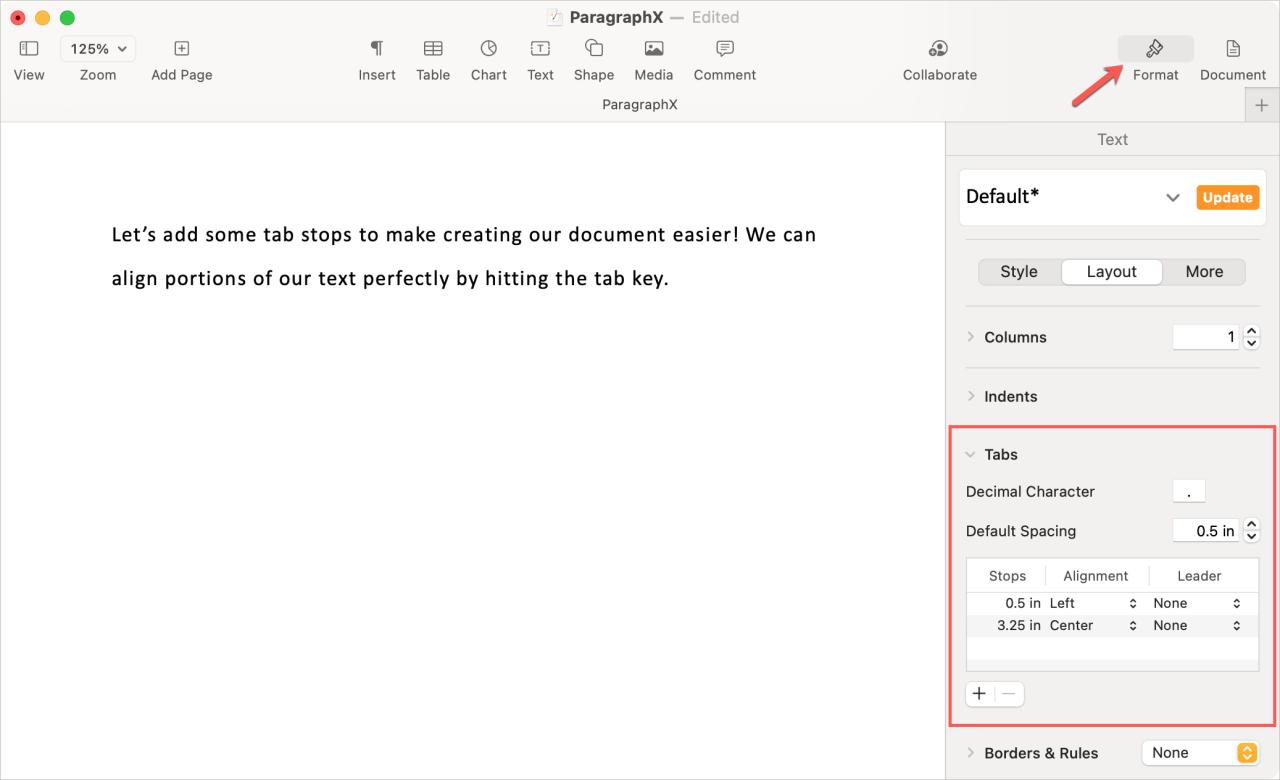
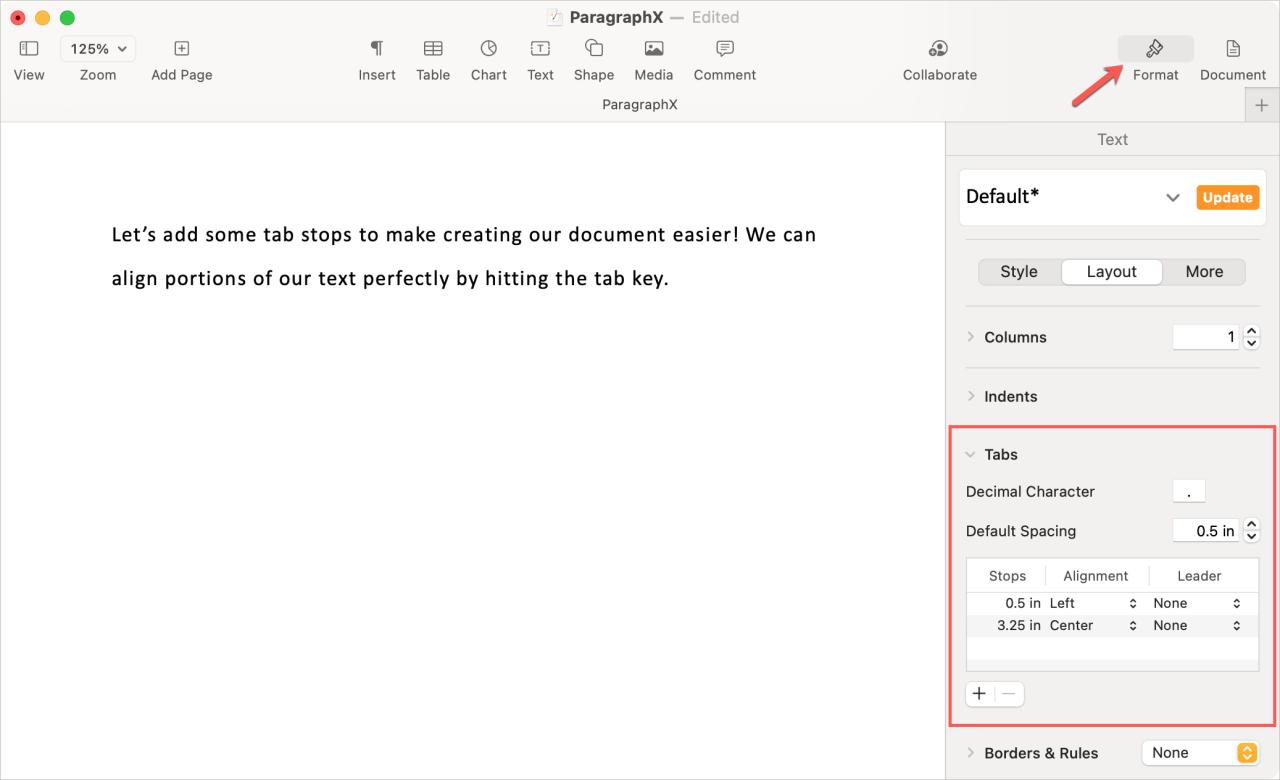
Para eliminar una tabulación, selecciónela y haga clic en el botón de signo menos .
Sugerencia : también puede usar la regla junto con la barra lateral Formato para las tabulaciones. Al ver ambos, puede ver los que agrega con la regla en la barra lateral y viceversa. Esto le brinda una buena manera de ingresar una posición exacta o aplicar un líder cuando usa la regla.
Presiona tu tecla de tabulación
Una vez que haya configurado sus paradas, simplemente presione la tecla Tabulador . Si tiene más de una tabulación, se moverá a cada una de izquierda a derecha con cada pulsación de tecla.
Tabulaciones en Pages en iPhone y iPad
Formatear su diseño en Pages suele ser más fácil en Mac, pero también puede configurar tabulaciones en la aplicación en iPhone y iPad .
1) Toque los tres puntos en la parte superior derecha y luego seleccione Regla .
2) Toque un punto en la regla para insertar una tabulación. Al igual que en Mac, verá primero una parada alineada a la izquierda de forma predeterminada. Toque dos veces la parada para cambiar su alineación al centro, decimal o a la derecha.
3) Arrastra el tope para colocarlo donde quieras en la regla.
4) Toca Listo .
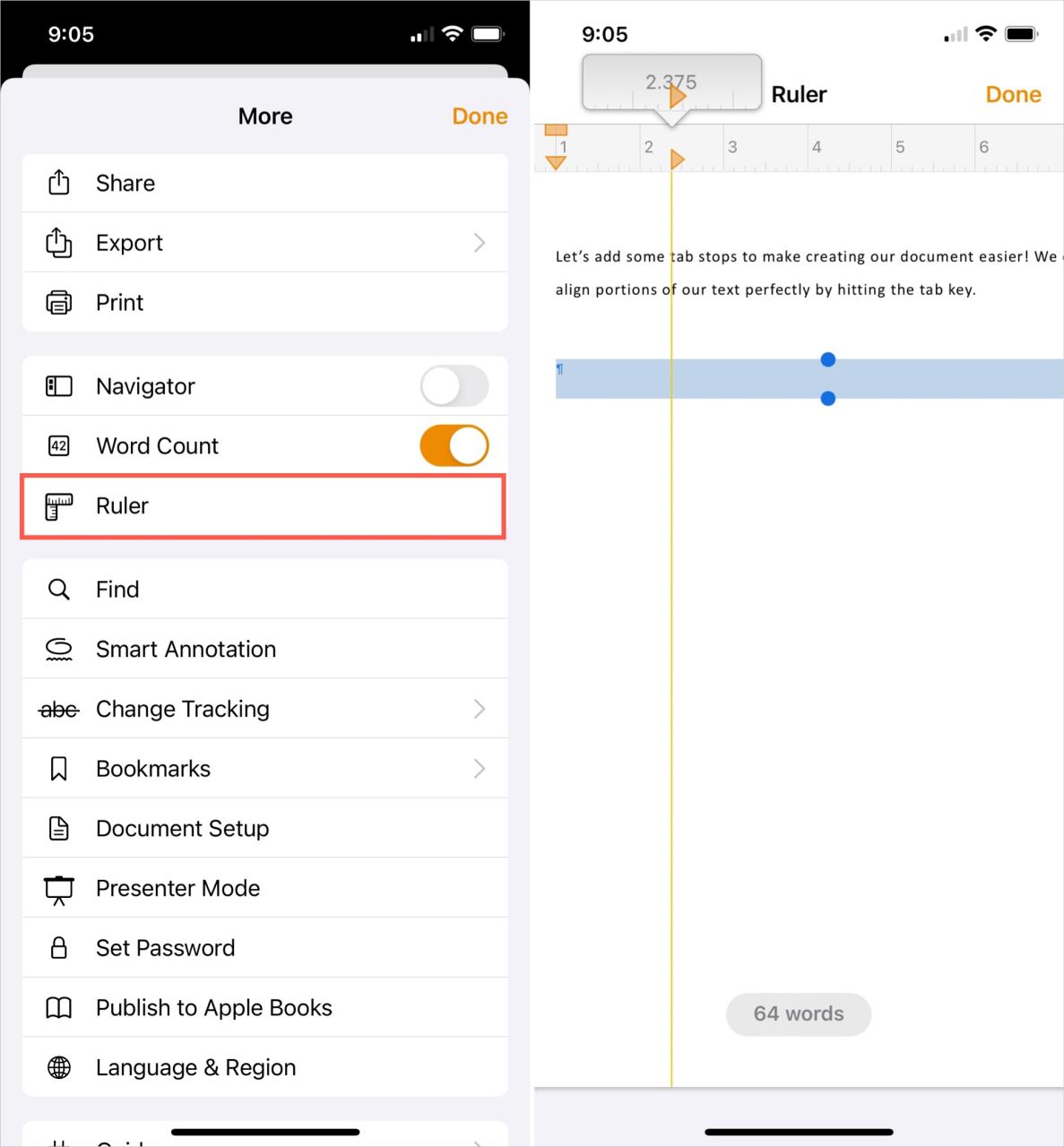
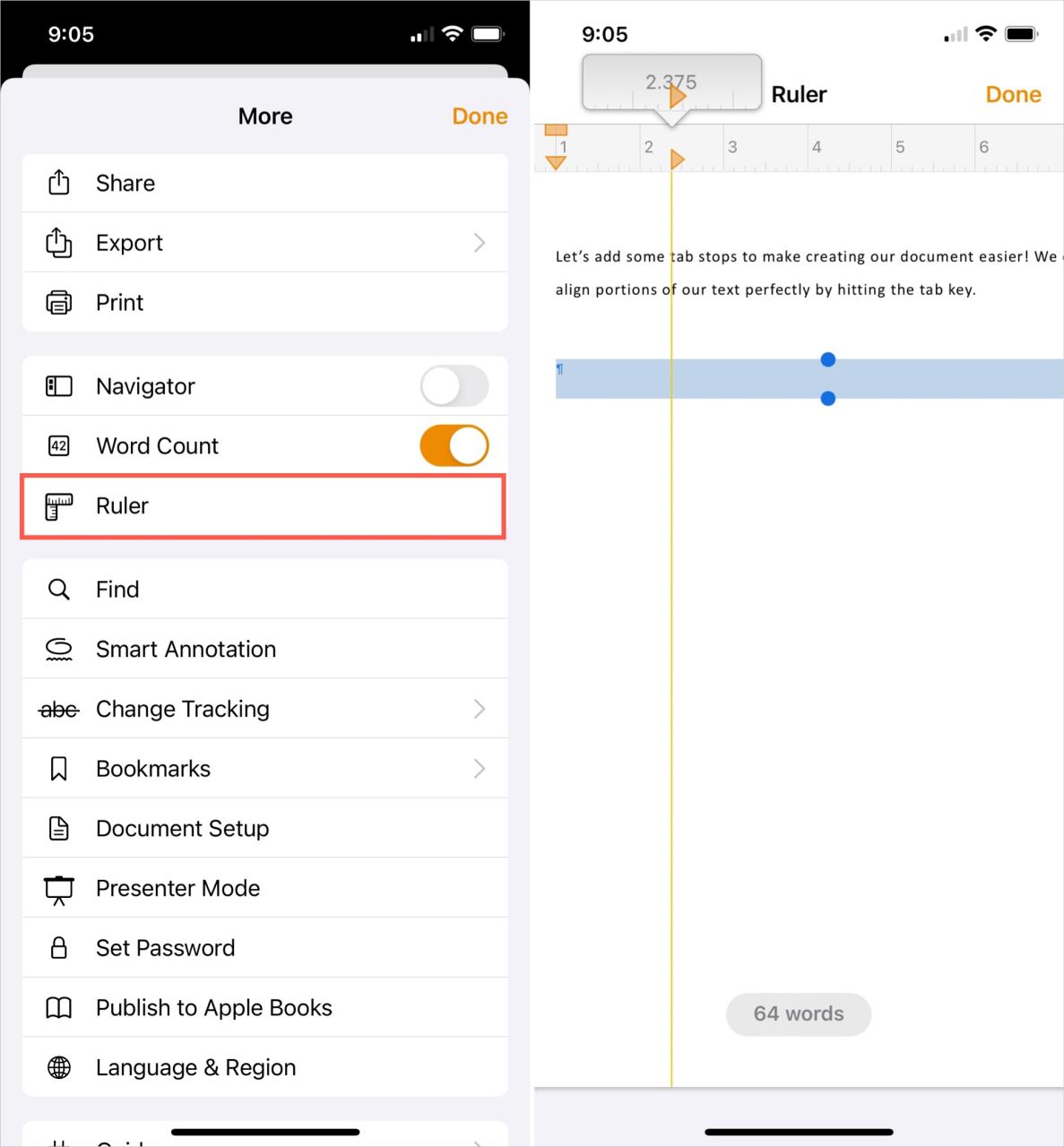
Insertar una pestaña
Cuando esté listo para usar la tabulación, haga lo siguiente.
1) Toque la página y vuelva a tocar para mostrar el menú contextual.
2) Use la flecha en el lado derecho para pasar a Insertar .
3) Seleccione Pestaña en la ventana emergente.
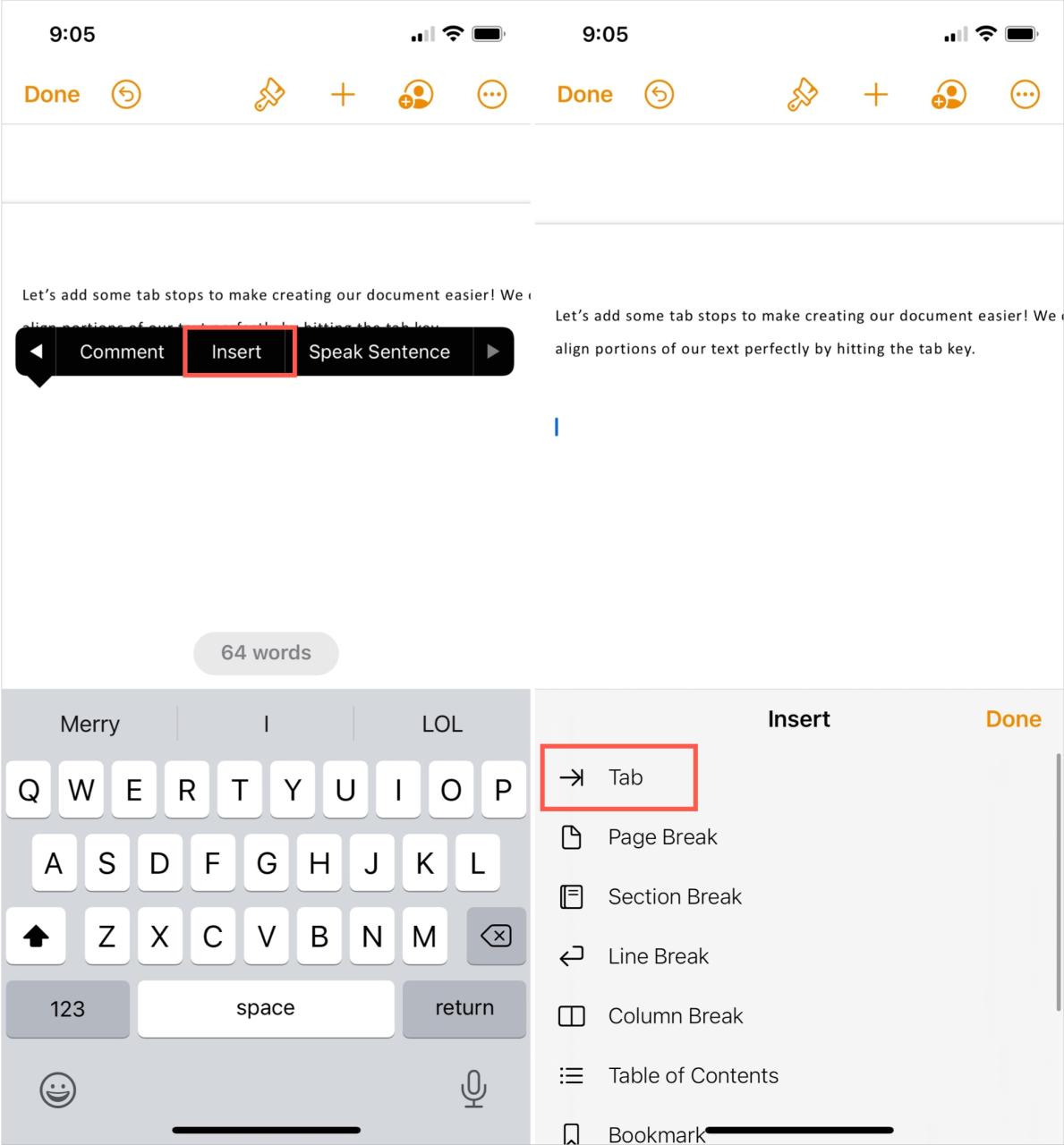
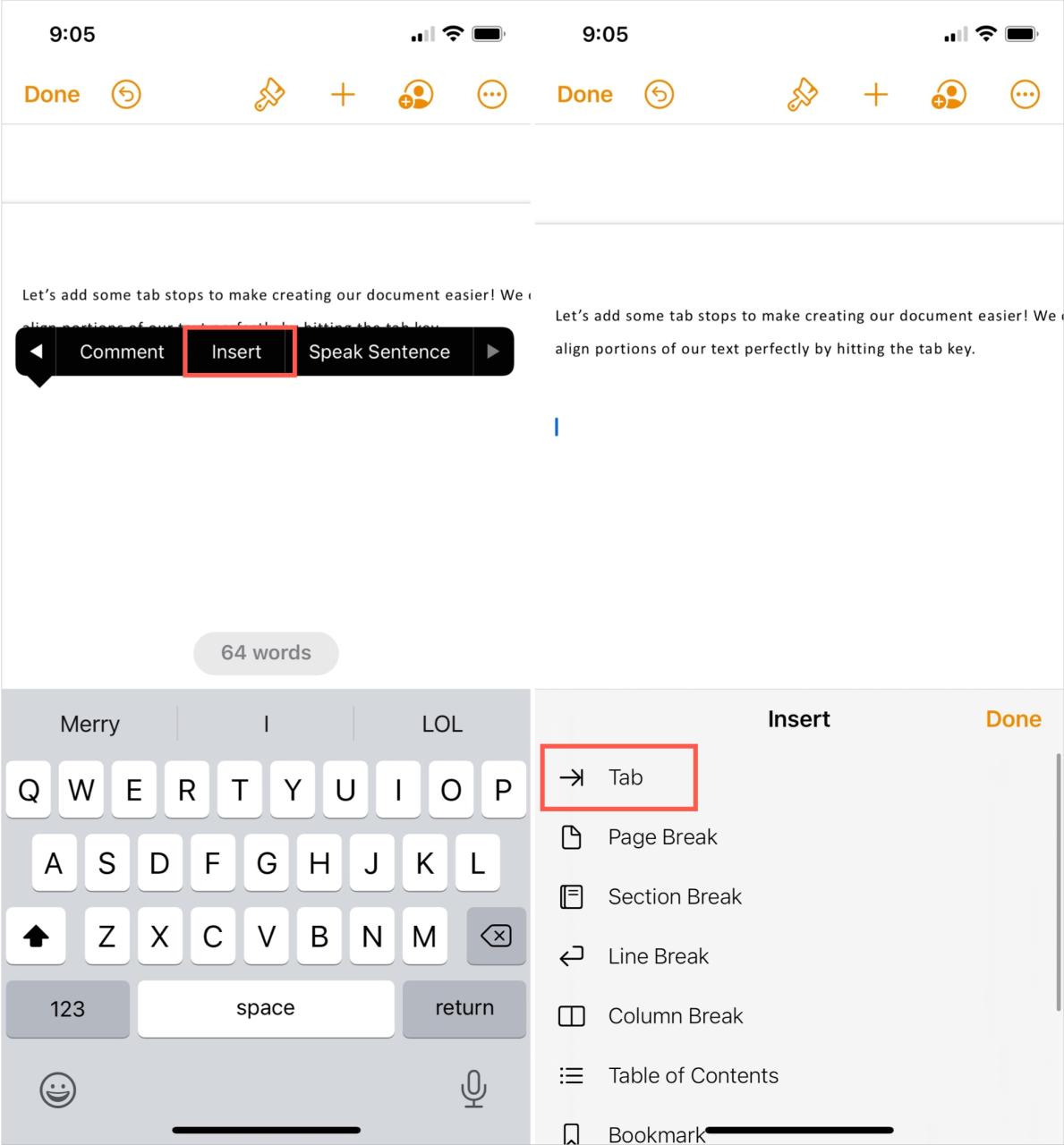
Siga estos mismos pasos para pasar a la siguiente tabulación si configuró más de una.
Para editar sus tabulaciones, muestre la regla como cuando las configuró. Vuelva a colocar uno arrastrándolo o elimine uno arrastrándolo hacia abajo fuera de la regla.
Envolviendolo
Muchas veces no pensamos en configurar nuestro diseño antes de comenzar a crear nuestro documento de Pages. Pero al preparar las tabulaciones con anticipación, ahorrará más tiempo más adelante a medida que avance en el documento.
¿Qué consejos como este tienes para compartir con otros usuarios de Pages? ¡Háganos saber en los comentarios a continuación!
Para obtener más información, consulte cómo cambiar el espacio entre líneas y caracteres o mostrar símbolos de formato en Pages .






